Chỉnh boot từ CD/DVD USB đầu tiên sẽ giúp bạn cài Win 7 8 XP cho laptop PC thuận tiện hơn. Bởi mặc định Windows sẽ tự động Boot vào hệ điều hành, thế nên nếu muốn boot vào USB hoặc DVD bạn sẽ phải canh chừng chính xác thời điểm rất mất thời gian.
Bài viết liên quan
- Tạo USB boot Windows 10, 8.1, 8, 7 bằng USB HDD Boot
- Cách tạo USB boot cài Windows 10, 8.1, 8, 7 bằng AutoZ
- Cách tạo USB boot Win 8, cài Windows 8 bằng USB
- Hướng dẫn chỉnh sửa menu boot win 7, Xóa boot Win 7
- Cách tạo USB boot UEFI GPT không cần phần mềm, cài Windows 10, 8, 7, XP
Thông thường nếu đã cài Windows thì quá trình boot sẽ chạy thẳng vào HĐH. Vậy nên nếu muốn boot từ USB hoặc CD/DVD bạn sẽ phải canh đúng lúc máy vừa bật để bấm F9/F10/F12 để chỉnh sửa thứ tự boot, rất mất thời gian.
Cách chỉnh Boot từ CD/DVD USB đầu tiên để cài win 7 8 Xp cho laptop PC
Bước 1: Việc đầu tiên cần làm là phải xác định được phím tắt để vào BIOS của từng dòng máy. Thông thường trên PC phím thiết lập sẽ là F2 hoặc Delete, còn laptop thì bạn tham khảo bên dưới.
Dell/ Fujitsu/ Sony/ASUS: F2
HP: F2/F9/F10
Toshiba: ESC + F1
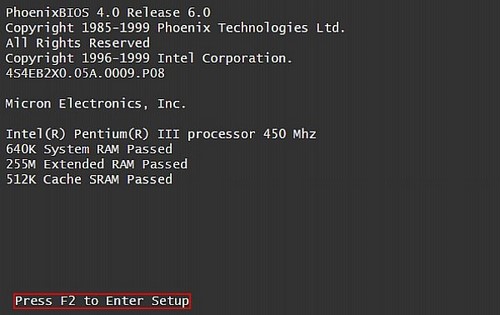
Bước 2: Sau khi đã truy cập vào Settings của BIOS, bạn cần chuyển sang tab Boot.
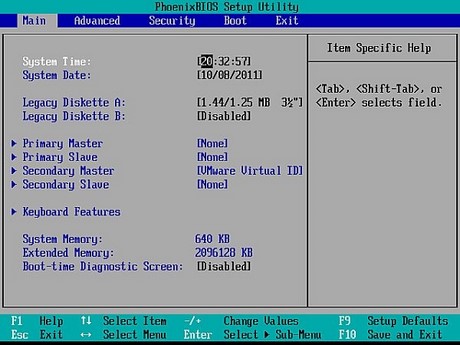
Bước 3: Lúc này bạn sẽ thấy các tùy chọn và thứ tự Boot. Lúc này bạn cần đưa Removable Devices lên vị trí đầu tiên bằng phím +/- hoặc nút lên/xuống tùy từng máy.

Hoặc có thể ưu tiên boot từ CD/DVD trước bằng cách đưa CD-ROM Drive lên đầu.

Bước 4: Cuối cùng bấm F10 rồi chọn Yes để lưu lại.

Sau khi khởi động lại là bạn đã có thể boot từ CD/DVD hoặc USB được rồi.

https://thuthuat.taimienphi.vn/boot-tu-usb-cd-dvd-dau-tien-4235n.aspx
Như vậy là Taimienphi.vn đã giới thiệu tới bạn cách chỉnh Boot từ CD/DVD USB lên đầu tiên để cài Win 7 8 XP cho laptop hoặc PC. Có một điểm thú vị khi bạn ưu tiên boot từ USB hoặc CD/DVD đó là nếu không cắm USB hoặc CD/DVD thì máy tính vẫn tự động boot vào Windows như thông thường. Hãy tham khảo tạo USB boot với Hiren's Bootmà chúng tôi đã cung cấp.